Pridanie úložiska balíkov OwnCloud:
OwnCloud nie je k dispozícii v oficiálnom úložisku balíkov Ubuntu 18.04 LTS. Na Ubuntu 18 však môžeme ľahko pridať oficiálne úložisko balíkov OwnCloud.04 LTS a nainštalujte si OwnCloud pomocou správcu balíkov APT.
Najskôr si stiahnite kľúč GPG v úložisku balíkov OwnCloud pomocou nasledujúceho príkazu:
$ wget -nv https: // stiahnutie.vlastný oblak.org / download / repositories / production / Ubuntu_18.04/ Uvoľnenie.kľúč -O Uvoľnenie.kľúč

Kľúč GPG by sa mal stiahnuť.

Teraz pridajte kľúč GPG do správcu balíkov APT pomocou nasledujúceho príkazu:
$ sudo apt-key pridať - < Release.key
Teraz pridajte oficiálne úložisko balíkov OwnCloud na svoj počítač Ubuntu pomocou nasledujúceho príkazu:
$ echo 'deb http: // stiahnuť.vlastný oblak.org / download / repositories / production / Ubuntu_18.04 // '| sudo tee / etc / apt / sources.zoznam.d / vlastný mrak.zoznam

Malo by sa pridať oficiálne úložisko balíkov OwnCloud.

Teraz aktualizujte vyrovnávaciu pamäť úložiska balíkov APT pomocou nasledujúceho príkazu:
$ sudo apt aktualizácia
Vyrovnávacia pamäť úložiska balíkov APT by sa mala aktualizovať.
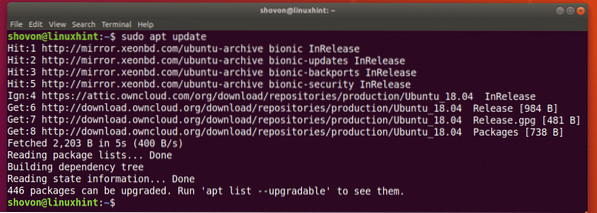
Inštalácia a konfigurácia serverov Apache a MySQL pre OwnCloud:
OwnCloud je webová aplikácia založená na PHP, ktorá beží na webovom serveri Apache. OwnCloud tiež potrebuje databázu. V tomto článku použijem MariaDB / MySQL.
Webový server Apache 2, databázový server MariaDB, PHP a niektoré požadované knižnice PHP môžete nainštalovať pomocou nasledujúceho príkazu:
$ sudo apt nainštalovať apache2 libapache2-mod-php mariadb-server mariadb-klient php-bz2php-mysql php-curl php-gd php-imagick php-intl php-mbstring php-xml php-zip

Teraz stlačte r a potom stlačte
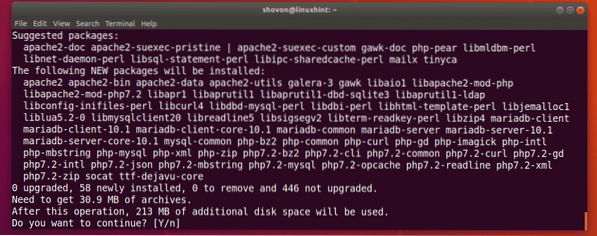
Sťahujú sa požadované balíčky.
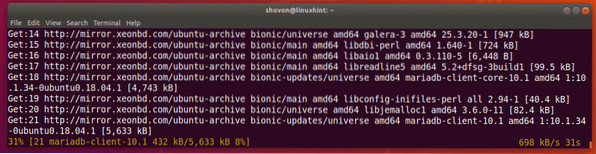
V tomto okamihu by mali byť nainštalované všetky požadované balíčky.
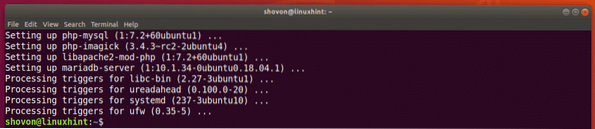
Teraz povoľte Apache 2 mod_rewrite modul s nasledujúcim príkazom:
$ sudo a2enmod prepísať
Apache 2 mod_rewrite by malo byť povolené.

Teraz musíte vytvoriť používateľa MariaDB a databázu pre OwnCloud. Za týmto účelom sa prihláste do konzoly MariaDB ako root pomocou nasledujúceho príkazu:
$ sudo mysql -u root -p
Teraz zadajte svoje rootovské heslo MariaDB a stlačte

Mali by ste byť prihlásení do konzoly MariaDB.
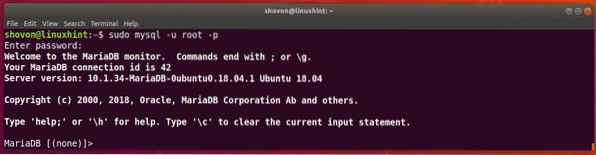
Teraz spustením nasledujúceho príkazu vytvorte novú databázu vlastný oblak:
MariaDB [(žiadny)]> vytvoriť databázu owncloud;
vlastný oblak mala by sa vytvoriť databáza.

Teraz spustením nasledujúceho príkazu vytvorte používateľa MariaDB vlastný oblak s prihlasovacím heslom HESLO (Nastavím na vlastný oblak):
MariaDB [(none)]> vytvoriť používateľa 'owncloud' @ 'localhost' identifikovaného pomocou 'PASSWORD';
Používateľ vlastný oblak by mali byť vytvorené.

Teraz spustením nasledujúceho príkazu udelíte všetky privilégiá na serveri vlastný oblak databáze pre používateľa vlastný oblak:
MariaDB [(none)]> udeliť všetky privilégiá na owncloud.* na 'owncloud' @ 'localhost';
Všetky privilégiá sú udelené.

Teraz ukončite konzolu MariaDB pomocou nasledujúceho príkazu:
MariaDB [(none)]> ukončiť
Webová aplikácia OwnCloud bude nainštalovaná na serveri / var / www / owncloud adresár. Musíte teda zmeniť DocumentRoot vášho webového servera Apache 2, na ktoré ukážete / var / www / owncloud.
Za týmto účelom otvorte predvolený konfiguračný súbor servera Apache 2 pomocou nasledujúceho príkazu:
$ sudo nano / etc / apache2 / sites-enabled / 000-default.konf
Teraz nájdite DocumentRoot riadok a uistite sa, že je nastavený na / var / www / owncloud ako je vyznačené na snímke obrazovky nižšie.

Inštalácia OwnCloud:
Teraz môžete nainštalovať OwnCloud pomocou nasledujúceho príkazu:
$ sudo apt nainštalujte vlastné súbory cloud
Balík OwnCloud sa sťahuje.

Mal by byť nainštalovaný balík OwnCloud.
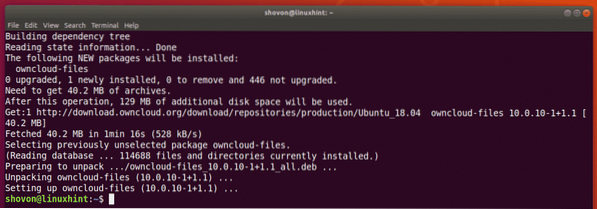
Teraz spustite nasledujúci príkaz na reštartovanie webového servera Apache 2, aby sa zmeny v konfigurácii prejavili.
$ sudo systemctl reštart apache2
Konfigurácia OwnCloud:
Teraz musíte pre prístup k OwnCloud z webového prehliadača nakonfigurovať OwnCloud.
Najskôr spustite nasledujúci príkaz a vyhľadajte adresu IP vášho zariadenia Ubuntu.
$ ip aAko vidíte, adresa IP v mojom prípade je 192.168.21.128. U teba to bude iné. Nezabudnite ho preto v prípade potreby vymeniť za svoj.
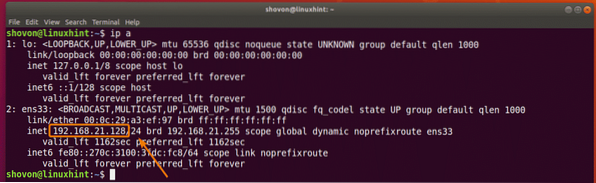
Teraz otvorte webový prehliadač a navštívte stránku http: // 192.168.21.128. Mali by ste vidieť nasledujúcu stránku. Tu si musíte vytvoriť účet správcu OwnCloud, nakonfigurovať, kam má OwnCloud ukladať svoje údaje, a nakonfigurovať databázu.
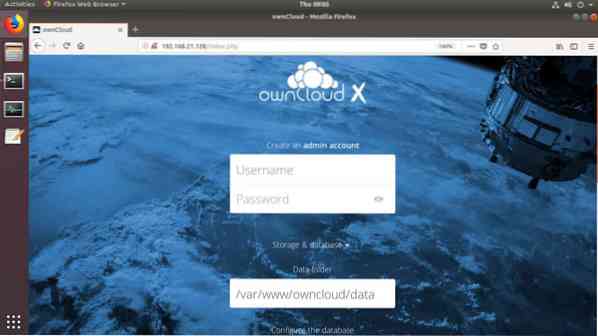
Teraz zadajte podrobnosti o svojom správcovskom účte OwnCloud. Predvolený priečinok s údajmi je / var / www / owncloud / data. Ak chcete, môžete ho zmeniť v inom adresári pripojenom k vášmu zariadeniu Ubuntu. Ponechám predvolené nastavenie.
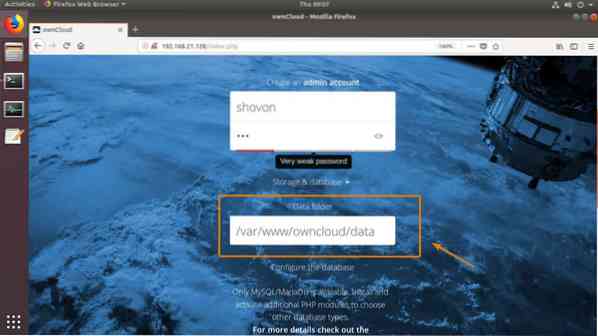
Teraz trochu posuňte zobrazenie nadol a zadajte svoje prihlasovacie údaje k databáze MariaDB. Po dokončení kliknite na Dokončite nastavenie.
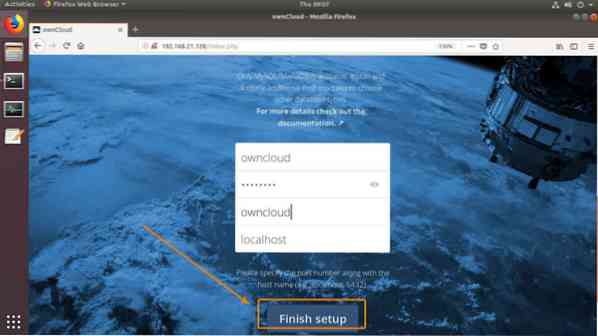
Teraz by ste mali byť schopní prihlásiť sa do svojho účtu OwnCloud. Stačí zadať prihlasovacie meno a heslo a kliknúť na ikonu preposielania označenú na snímke obrazovky nižšie.
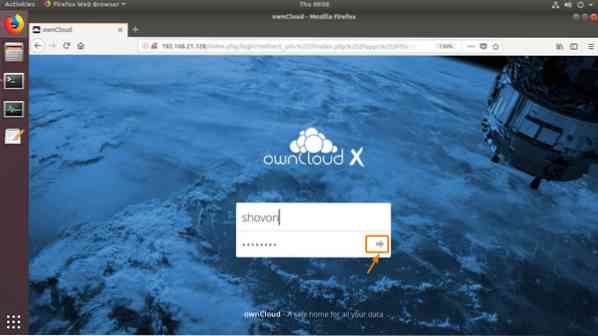
Klikni na X ikona zatvorí vyskakovacie okno.
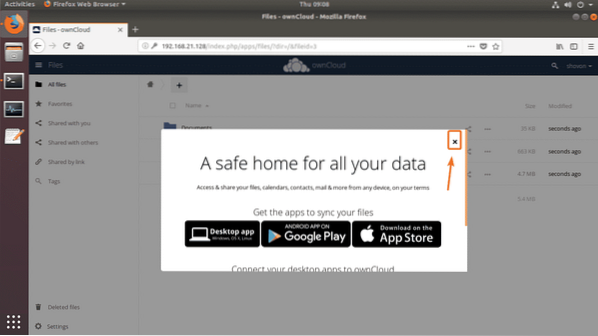
Mali by ste vidieť hlavný panel OwnCloud. Odtiaľto môžete spravovať svoje súbory, nahrávať nové súbory a vykonávať ďalšie administratívne úlohy.
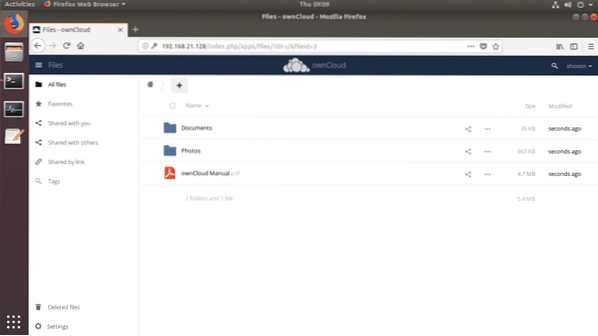
Takto si teda na Ubuntu 18 inštalujete OwnCloud.04 LTS. Ďakujeme, že ste si prečítali tento článok.
 Phenquestions
Phenquestions


